Блокнот — простейшая программа
Блокнот.
Это простейшая программа для работы с текстом. Она обладает минимальным набором функций и служит лишь для набора текста. Поэтому ее используют редко, в основном для описаний каких-то файлов или для переноса текста между программами.
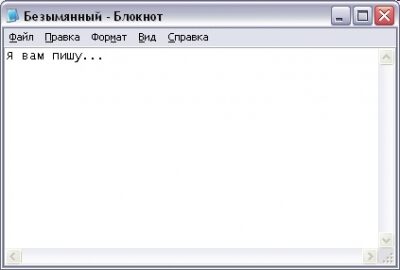
1. Нажмите кнопку Пуск (Start). На экране появится главное меню.
2. Выберите здесь команду Все программы ► Стандартные ► Блокнот (All Programs ► Accessories ► Notepad). На экране появится окно программы Блокнот.
Интерфейс программы Блокнот состоит из одного большого текстового поля (белого пространства, занимающего почти всю площадь окна) и строки меню. В левом верхнем углу текстового поля мигает текстовый курсор (вертикальная черточка), который показывает позицию, откуда начнется ввод текста.
1. Щелкните мышью по пункту Формат (Format) в строке меню программы Блокнот.
2. Если в появившемся списке слева от пункта Перенос по словам (Word Wrap) нет флажка, щелкните мышью по этому пункту. Режим переноса по словам будет установлен.
Режим автоматического переноса по словам удобен тем, что как только набираемый текст достигает правой границы окна программы, автоматически производится перенос текстового курсора на следующую строку.
Ничего сложного во вводе текста нет нужна лишь сноровка и опыт, чтобы вводить текст максимально быстро, многие видели, как секретари печатают «вслепую» так, что пальцев практически не видно (с такой скоростью они мелькают), существуют различные методы и программы для обучения скоростному вводу текста, некоторые пользователи, часто работающие с текстовыми документами, спустя годы так и продолжают использовать для ввода текста 3-4 пальца, и в большинстве случаев этого достаточно.
Вводить текст очень просто. Нажимайте клавиши с буквами, и соответствующие символы будут появляться в текстовом поле в той же последовательности. Если требуется принудительно перенести текстовый курсор на новую строку, не дожидаясь окончания строки, следует нажать клавишу Enter.
Вводить текст несложно. Нужна лишь сноровка и опыт, чтобы делать это быстро и без ошибок. Опытные секретари печатают «вслепую» так, что пальцев не видно. Существуют различные методы и программы для обучения скоростному вводу текста. Тем не менее большинство пользователей, часто работающих с текстовыми документами, и спустя годы продолжают вводить текст тремя-четырьмя пальцами. И в большинстве случаев этого достаточно. Главное, чтобы скорость набора текста постепенно сравнялась со скоростью письма. Если же вы пишете книги или длиннющие доклады и скорость мысли значительно опережает скорость набора текста, тогда следует задуматься об обучении десятипальцевому методу набора. Но наша книга не об этом.
Знаки препинания расположены на клавишах с цифрами в верхней части клавиатуры (за исключением точки и запятой). Чтобы ввести тот или иной знак, следует нажать соответствующую клавишу, одновременно удерживая Shift. При этом в зависимости от выбранной раскладки часть знаков препинания меняет свое положение на клавиатуре. Например, в русской раскладке на клавише 7 находится вопросительный знак, а в английской — символ &. В таблице приведено основное расположение знаков препинания на клавиатуре в русской и английской раскладке.

Как видите, большинство знаков в русской и английской раскладке клавиатуры расположены по-разному. Именно этим объясняется наличие одинаковых знаков, нанесенных на разные клавиши. Например, знак двоеточия вы найдете и на клавише 6, и на клавише Ж.
Для ввода прописной буквы следует нажимать клавишу с этой буквой, удерживая Shift. Если требуется ввести большой объем текста прописными (заглавными буквами), можно нажать и отпустить клавишу Caps Lock. После этого весь текст будет печататься прописными буквами (клавишу Shift при этом нажимать не надо). Наоборот, если Shift нажать, будут вводиться строчные буквы. Отключение этого режима производится повторным нажатием клавиши Caps Lock.
Блокнот — простейший текстовый редактор, лишенный возможности форматирования (изменения типа, размера, цвета и других атрибутов шрифта), а также вставки иллюстраций, таблиц и других объектов. Это объясняется тем, что программа Блокнот позволяет сохранять текст только в файловом формате ТХТ, а этот формат предназначен только для хранения неформатированного текста. Красиво оформленный документ с помощью программы Блокнот не создать.
Чтобы сохранить текст, набранный в программе Блокнот, в виде файла, следует выбрать команду меню Файл ► Сохранить как (File ► Save As), в появившемся диалоговом окне выбрать папку, куда будет сохранен файл, и указать имя сохраняемого файла. Сохраненный в программе Блокнот файл (файл формата ТХТ) можно открыть в любом текстовом редакторе и даже в некоторых портативных устройствах, например, в мобильных телефонах.
Источник: delete it.ru